Aanvraagportal
Inloggen
Hoe log ik in als particulier?
Als particulier en Nederlands ingezetene logt u in met uw e-mailadres en wachtwoord. Als u voor het eerst inlogt in de aanvraagportal, moet u zich eenmalig registreren. Na de registratie ontvangt u een e-mail met uw wachtwoord. Het wachtwoord kunt u wijzigen nadat u bent ingelogd.
Indien u geen Nederlands ingezetene bent en wilt een aanvraag indienen voor een scheepvaartproduct, logt u in met uw Kiwa ID. Het Kiwa ID vraagt u telefonisch bij ons aan. Met een Kiwa ID kunt u geen smart tachograafkaarten aanvragen.
Om met uw particuliere account in te loggen of als u zich voor het eerst wilt registreren in de aanvraagportal, klikt u linksboven op de pagina op 'Particulier'.
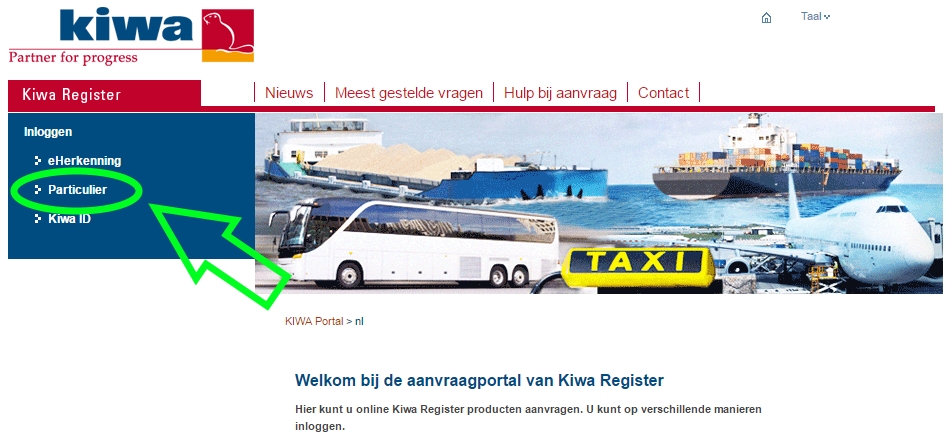
Indien u eerder bent ingelogd, vult u uw e-mailadres en wachtwoord in. Als u voor het eerst in wilt loggen, klikt u op 'Registreren'. Nadat u bent ingelogd, moet u uw profiel aanmaken.
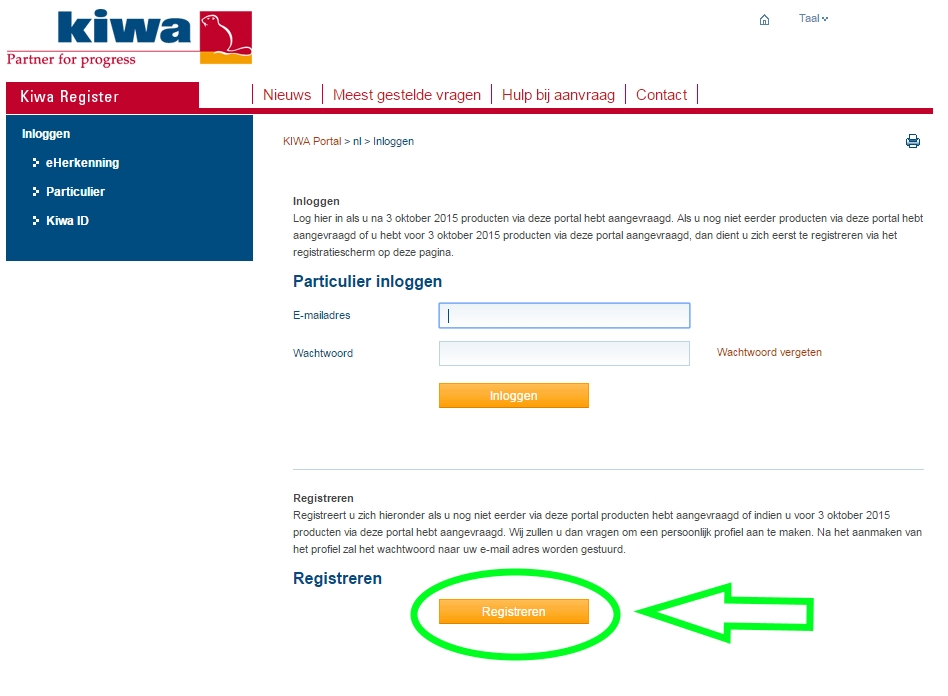
De gegevens in uw profiel moeten overeenkomen met de gegevens uit de gemeentelijke basisadministratie. Vul uw gegevens zorgvuldig in.
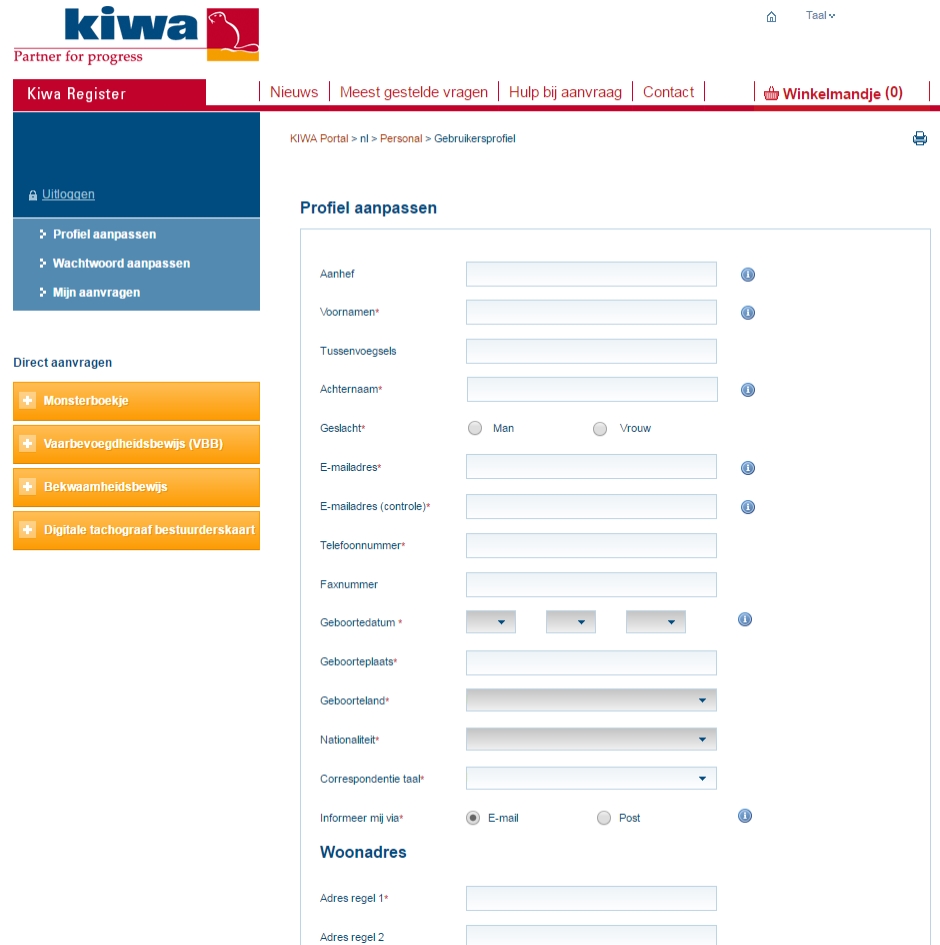
Als u een aanvraag in wilt dienen of als u 'Mijn aanvragen' wilt bekijken, moet u eerst uw account verifiëren.
De gegevens die u invult, worden geverifieerd bij de gemeentelijke basisadministratie. Als de gegevens niet overeenkomen, krijgt u de melding 'Verificatie mislukt. Controleer de door u ingevulde gegevens.' Mocht u deze melding krijgen, controleer dan het volgende:
- Is uw BSN correct ingevuld?
- Is uw geboortedatum correct ingevuld?
- Is uw huisnummer correct ingevuld, zonder spaties en toevoegingen? (Bijvoorbeeld: als uw huisnummer 10a is, vult u hier alleen 10 in)
- Is uw postcode correct ingevuld, zonder spaties?
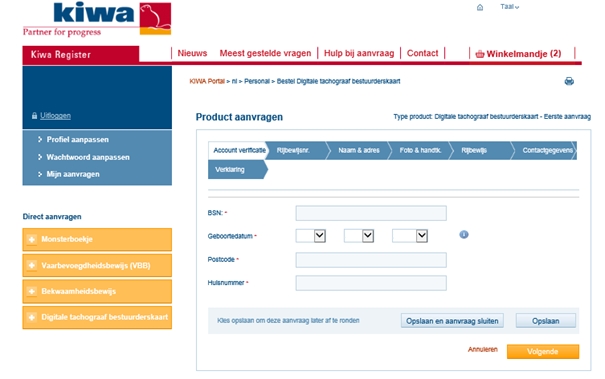
Hoe log ik in als bedrijf?
Als bedrijf logt u in met eHerkenning. Met eHerkenning kunnen bedrijven zich digitaal identificeren en op een veilige manier gegevens uitwisselen. U kunt eHerkenning aanvragen via www.eherkenning.nl. Op dit moment kunt u met eHerkenning niveau 1 inloggen in de aanvraagportal, echter de erkende leveranciers van eHerkenning en het ministerie van Binnenlandse Zaken en Koninkrijksrelaties, hebben het besluit genomen om per 1 juli 2021 te stoppen met eHerkenning niveau 1. Vanaf die datum is het advies om minimaal eHerkenning niveau 2+ aan te vragen indien u gebruik wilt maken van de aanvraagportal van Kiwa Register. Neemt u hiervoor contact op met uw leverancier.
Om met uw eHerkenning inloggegevens in te loggen in de aanvraagportal, klikt u linksboven op de pagina op 'eHerkenning'.
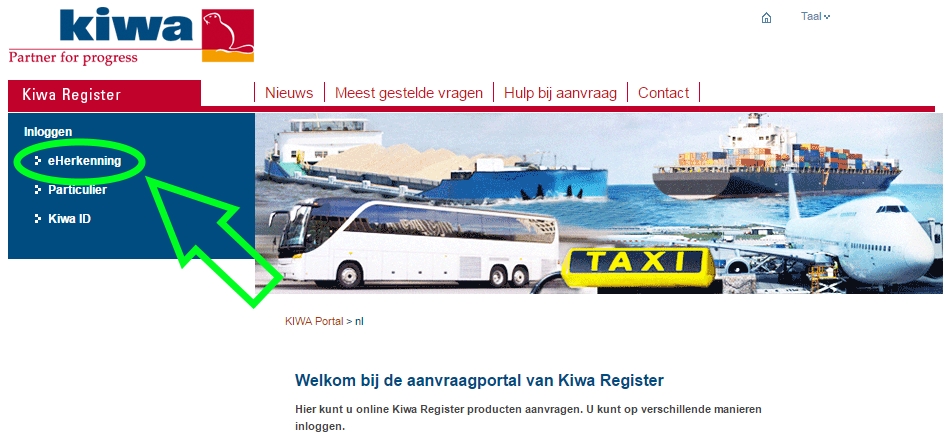
Vervolgens selecteert u hoe u wilt inloggen en vult u de gebruikersnaam en wachtwoord in van uw eHerkenning inloggegevens.
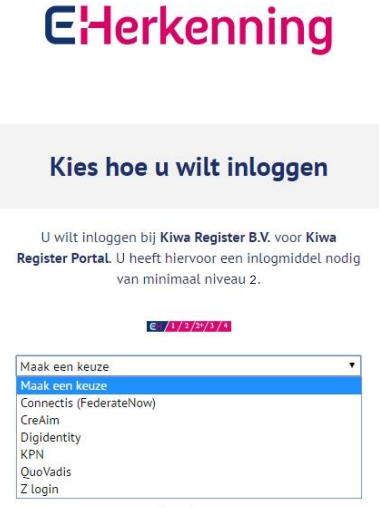
Als u voor het eerst inlogt, moet u een gebruikersprofiel aanmaken. Vul alle velden zorgvuldig in. Als het niet lukt om een profiel aan te maken, is het mogelijk dat er reeds een contactpersoon bestaat met hetzelfde e-mailadres dat u heeft opgegeven. Probeer het nog eens met een ander e-mailadres.

Download hier de instructie voor het inloggen als bedrijf met eHerkenning
Het lukt niet om in te loggen als particulier. Wat moet ik doen?
Als het niet lukt om in te loggen met uw particuliere account, kunt u het volgende proberen:
- Controleer of u in het beginscherm van de aanvraagportal heeft gekozen voor “Particulier” (links bovenaan de pagina). Met particuliere inloggegevens kunt u niet inloggen onder “Kiwa ID”.
- Vernieuw de pagina met de F5 toets en probeer opnieuw in te loggen met uw inloggegevens. Pagina’s in de aanvraagportal blijven maximaal 20 minuten actief. Met de F5 toets vernieuwt u de pagina en is deze weer te gebruiken.
Ik ben ingelogd met eHerkenning, maar ik kan geen profiel aanmaken. Wat moet ik doen?
Wat zijn de voordelen van eHerkenning?
Uploaden bijlagen
Hoe moet ik de pasfoto toevoegen aan mijn aanvraag?
De pasfoto moet aan de volgende eisen voldoen zodat het toegevoegd kan worden aan uw aanvraag in de portal:
- Voor smart tachograafkaarten: de afbeelding moet minimaal 300 x 400 pixels bevatten (komt overeen met het inscannen van een afbeelding van 3,5 x 4,5 cm op 300 DPI).
- Voor scheepvaartproducten: de afbeelding moet minimaal 552 x 709 pixels bevatten (komt overeen met het inscannen van een afbeelding van 3,5 x 4,5 cm op 400 DPI).
- De afbeelding moet een jpg, jpeg, jpe, gif, png, tiff of tif bestand zijn (gebruik geen tiff of tif bestand als u FireFox of Chrome gebruikt om uw aanvraag in te dienen). Er is software beschikbaar om een pdf-bestand om te zetten naar bijvoorbeeld jpeg. Daarmee kunt u uw ingescande afbeelding omzetten.
- De afbeelding is niet groter dan 5 MB.
- de resulterende afbeelding mag geen witranden bevatten;
- als de uitsnede niet kleiner wordt, heeft u met de uitsnede het minimum aantal pixels bereikt;
- zorg ervoor dat uw hoofd geheel vrij is in de uitsnede, maar zorg er ook voor dat uw hoofd niet te klein is in de uitsnede. In de breedte zou uw hoofd ongeveer 2/3 tot 3/4 van de resulterende afbeelding moeten vullen.
Waar kan ik een digitale pasfoto laten maken dat voldoet aan de eisen voor de aanvraag van een smart tachograafkaart?
De pasfoto voor de aanvraag van een smart tachograafkaart moet aan dezelfde eisen voldoen als een pasfoto voor een Nederlands paspoort of identiteitsbewijs. Wij raden u daarom af om zelf een pasfoto met uw smartphone of digitale camera te maken. U kunt digitale pasfoto’s laten maken bij:
- Erkende vakfotografen
- Winkels met pasfoto service
- Online fotoservice diensten
Aan welke eisen moet de pasfoto voldoen?
Als u een smart tachograafkaart, een Nederlands vaarbevoegdheidsbewijs of bekwaamheidsbewijs of een monsterboek aanvraagt, moet uw pasfoto aan dezelfde eisen voldoen als een pasfoto voor een Nederlands paspoort of identiteitsbewijs. Vraagt u een erkenning van het vaarbevoegdheidsbewijs of bekwaamheidsbewijs voor tankers aan, dan mag de pasfoto 'passport like' zijn. Dat betekent dat een pasfoto gebruikt mag worden die aan de regelgeving van het betreffende land voldoet. Wij kijken hiervoor naar het paspoort van de betreffende zeevarende.
Daarnaast moet de pasfoto aan een aantal eisen voldoen zodat het in de portal aan uw aanvraag toegevoegd kan worden:
- Voor smart tachograafkaarten: de afbeelding moet minimaal 300 x 400 pixels bevatten (komt overeen met het inscannen van een afbeelding van 3,5 x 4,5 cm op 300 DPI).
- Voor scheepvaartproducten: de afbeelding moet minimaal 552 x 709 pixels bevatten (komt overeen met het inscannen van een afbeelding van 3,5 x 4,5 cm op 400 DPI).
- De afbeelding moet een jpg, jpeg, jpe, gif, png, tiff of tif bestand zijn (gebruik geen tiff of tif bestand als u FireFox of Chrome gebruikt om uw aanvraag in te dienen). Er is software beschikbaar om een pdf-bestand om te zetten naar bijvoorbeeld jpeg. Daarmee kunt u uw ingescande afbeelding omzetten.
- De afbeelding is niet groter dan 5 MB.
- De afbeelding mag geen witranden bevatten.
- De afbeelding moet recht in de uitsnede staan (dus niet gekanteld of gedraaid).
- Als de uitsnede in de aanvraagportal niet kleiner wordt, heeft u met de uitsnede het minimum aantal pixels bereikt.
- Zorg ervoor dat uw hoofd geheel vrij is in de uitsnede, maar zorg er ook voor dat uw hoofd niet te klein is in de uitsnede. In de breedte zou uw hoofd ongeveer 2/3 tot 3/4 van de resulterende afbeelding moeten vullen.
Mijn pasfoto heeft niet het juiste formaat. Wat kan ik doen?
Hoe kan ik meerdere afbeeldingen tegelijk aanpassen?
Ik wil een bijlage toevoegen aan mijn eerdere aanvraag. Kan dit?
Systeem
Op welke manieren kan ik betalen?
U kunt direct online betalen via:
- iDEAL
- creditcard (MasterCard of VISA)
U kunt eventueel ook achteraf overboeken, na ontvangst van uw factuur. Wij zullen de behandeling pas starten nadat de aanvraag compleet is, inclusief betaling.
Met mijn smartphone of tablet kan ik de aanvraagportal niet bereiken. Wat kan ik doen?
Waar kan ik de status van mijn aanvraag bekijken?
Ik ben verhuisd. Kan ik mijn woonadres wijzigen?
Kan ik mijn documenten opnieuw gebruiken?
Ik word tijdens een aanvraag uit het systeem gezet. Waarom gebeurt dit?
Ik heb een aanvraag ingediend en betaald, maar ik krijg geen bevestiging. Hoe kan dit?
U kunt maximaal 120 minuten achter elkaar ingelogd zijn in de aanvraagportal. Na het verstrijken van deze termijn, wordt u automatisch uitgelogd. Een betaling die wordt verricht op het moment dat de termijn verstrijkt leidt tot een storing waardoor de ontvangstbevestiging en betalingsbevestiging een dag later pas zichtbaar worden. De aanvraag en betaling zijn overigens wel verwerkt. Wij vragen u contact met ons op te nemen via het contactformulier en daarin het volgende te vermelden:
- een screenshot met de vermelding van de storing;
- alle handelingen die u hebt verricht tot het indienen van uw aanvraag.
Hierna ontvangt u van ons zo spoedig mogelijk de bevestiging van uw aanvraag.
Ik wil mijn tussentijds opgeslagen aanvraag wijzigen/aanpassen. Hoe kan ik dit doen?
Ik wil een aanvraag in het winkelmandje wijzigen/aanpassen. Hoe kan ik dit doen?
Hoe kan ik een aanvraag indienen als niet-Nederlands ingezetene?
Hoe kom ik erachter of er actuele meldingen zijn die invloed hebben op mijn aanvraag?
Wat betekent de status van mijn aanvraag?
| Status in de aanvraagportal | Betekenis |
| Afgesloten | De aanvraag is afgesloten. |
| Afgewezen | De beschikking is aangemaakt en wordt verstuurd. |
| Afwijzing voorgenomen | De brief 'voornemen tot afwijzen' is aangemaakt en wordt verstuurd. U heeft twee weken om te reageren. |
| Bezwaar in behandeling | U heeft bezwaar ingediend bij de Inspectie Leefomgeving en Transport (ILT). Voor meer informatie kunt u contact opnemen met de ILT. |
| Buiten behandeling gesteld | De beschikking is aangemaakt en wordt verstuurd. |
| In behandeling | Kiwa Register is bezig met de behandeling van de aanvraag. |
| Incompleet en/of onbetaald | De aanvraag is incompleet ingediend en/of de factuur is nog niet betaald. Als de aanvraag incompleet is, heeft u onder 'Mijn aanvragen' de mogelijkheid om bijlagen te uploaden. Als u niet de mogelijkheid ziet om bijlagen te uploaden, dan is de factuur nog niet (of niet geheel) betaald. |
| Toegekend | Uw product wordt geproduceerd en verzonden. Als u een smart tachograafkaart heeft aangevraagd, krijgt u een bezorgbericht. |
| Wacht op aanvulling | Eén of meerdere bijlagen zijn afgekeurd. De brief waarin wij u om aanvullende gegevens vragen is aangemaakt en wordt verstuurd. |
Vragen over de status van uw aanvraag worden niet door onze klantenservice beantwoord. In de aanvraagportal kunt u de status van uw smart tachograafkaart of scheepvaartproduct inzien.
Welke speciale karakters worden niet toegestaan bij het indienen van een aanvraag?
In de onderstaande tabel ziet u welke speciale karakters wel en welke niet worden toegestaan in de aanvraagportal. De karakters die niet worden toegestaan, worden geweigerd omdat ze een veiligheidsrisico met zich meebrengen.
| Wel toegestaan | Niet toegestaan |
| ‘ | ; |
| / | : |
| @ | " |
| & | < |
| - | > |
| _ | \ |
| + | ! |
| # | |
| $ | |
| % | |
| ^ | |
| * | |
| ( | |
| ) | |
| = |